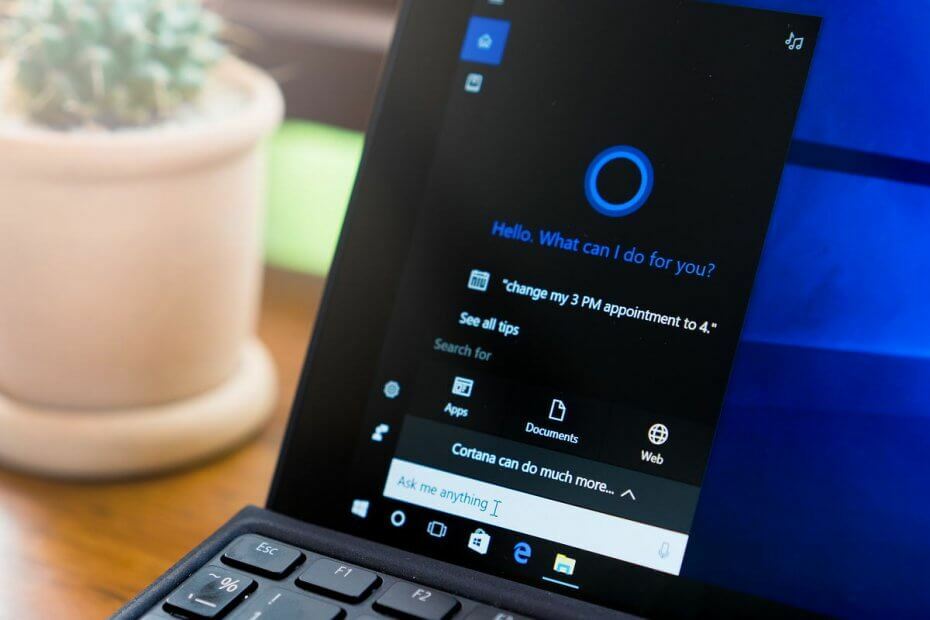- Windows 11 este cea mai mare schimbare din ultimii ani in scena sistemelor de operare, deci te intelegem daca vrei sa-l descarci imediat.
- Se asteapta ca versiunea oficiala sa devina disponibila in sezonul de sarbatorilor de iarna din 2021.
- Cu toate acestea, o versiune beta va fi disponibila in curand pentru cei inscrisi in programul Windows Insider.
- In viitor vei putea folosi aplicatia Windows 11 Media Creation pentru a-ti atinge obiectivul.

Nu findes en niciun hemmelighed ca Microsoft tocmai en tante, der ikke er så operativt. Este un eveniment deosebit asa ca te intelegem perfect daca vrei sa il incerci chiar acum.
Aceasta actualizare majora a Windows 11 a captat atentia tuturor cu un design placut pe care il asteptam cu totii.
Povestea este la fel pentru majoritatea dintre noi - Windows ramane locul in care am descoperit bucuria pura a jocurilor, am editat primele noastre fotografii, am realizat cat de simplu este sa ne conectam cu cei dragi si multe altele.
Ne-ar placea sa rememoram tot felul de astfel de momentr, dar, in mod cert, prezentul este cu mult mai interesant.
Noul design simplificat este definit de culori pastelate si colturi rotunjite, un meniu de Start redesenat, support for Android-applikationer til Amazon Store, hvor man kan føle sig taktil, men det er meget praktisk tableta.
Pot descarca Windows 11 acum? - probabil ca aceasta este intrebarea pe care o ai in minte, avand in vedere circumstantele, asa ca hai sa descoperim impreuna raspunsul.
Deja circula pe Internet o versiune neoficiala de Windows 11, dar noi nu sustinem descarcarea unei asemenea copii inainte de lansarea oficiala. Te sfatuim sa te gandesti la toate implicatiile de securitate la instalarea unor asemenea programe din surse indoielnice.
Cum pot descarca cu usurinta Windows 11?
1. Verifica daca PC-ul tau este eligibility pentru un upgrade gratuit
I primul rand, verifica dacă PC-ul tau este eligibility pentru actualizarea gratuita la Windows 11. In acest sens, ar trebui sa descarci programul PC Health Check.

Da clic pebutonul Chck nu si vei vedea mesajul Denne pc kan køre Windows 11 (acest computer poate rula Windows 11) si vei fi informat cand va deveni disponibil, sau vei primi in continuare actualizari Windows 10.
2. Cand este disponibil, descarca si instaleaza actualizarea
Atata timp cat computerul sau laptopul tau indeplinesc cerintele minime, vei putea face actualizarea la Windows 11 in acelasi mod in care actualizezi acum sistemul la noile versiunile de Windows 10.
Når du skal udføre acestea, skal du udføre en link direkte til Windows 11, der er fuldstændig versiunea fuldstændig i det nærmeste øjeblik. Acesta este de asteptat sa devina disponibil in timpul sezonului de sarbatori 2021 si pana i 2022.
Dupa cum s-a stabilit deja, trebuie doar sa astepti pana cand Windows 11 devine disponibil. Odata ce acest lucru se intampla, procedura este simpla.
Va trebui doar sa accesezi meniul Indstillinger, sa selectezi Opdatering og sikkerhed, apoi sa dai klik pe Windows opdatering si sa dai clic pe Søg efter opdateringer.
In acel meniu vei vedea Funktionsopdatering til Windows 11 si daca vei da clic pe Download og installer vei instala noul sistem de operare.
3. Versiunea beta pentru cei din programul Windows Insider
Descarcarea Windows 11 32/64 Bit er venlig underforma, der ikke kan opdateres gratis, da Windows 10 er installeret, hvor der er en god start på dette sted.
Daca vrei sa testezi Windows 11 inainte, vei putea instala o versiune beta chiar de saptamana viitoare pentru cei din programul Windows Insider.
Cu toate acestea, exista optiunea de a astepta si versiunea beta pentru toti utilizatorii care va aparea in luna iulie.
Totusi, iti recomandam cu tarie sa instalezi versiunea beta pe un al doilea dispozitiv de testare pentru ca probabil vor exista probleme si erori inerente.
4. Foloseste aplicatia Windows 11 Media Creation
- Viziteaza site-ul officielle Microsoft.
- Alegi Windows 11.
- Dupa ce descarci aplicatia Media Creation til Windows 11, installation af en computer.
- Accepta termenii licentei si vei vedea mesajul Gør et par ting klar pe ecran.
- In continuare vor aparea doua optiuni: Opgrader denne pc nusi Opret installationsmedie (USB-flashdrev, DVD eller ISO-fil) til en anden pc.

- Daca alegi prima opțiune, Windows Media Creation blev startet med en beskrivelse af Windows 11.
- Dupa ce se descarca in totalitate, incepe instalarea.
- Computerul tau va incepe procesul de configurare. Dupa finalizare, bucura-te de noul system de operare Windows 11!
Det reamintim kan eksistere et program, der er nyttigt gratis til Windows, der plejer det, der bruges til at bruge eller bruge et ansigt til Windows 11.
Totusi, inainte de a incepe efectiv orice procedura, asigura-te ca faci un backup la toate datele tale si asigura-te ca ai o conexiune stabila la Internet.
I afara de faptul ca vei putea descarca si actualiza computerul, vei avea si posibilitatea de a create o unitate USB bootabila. Pentru asta vei avea nevoie de un stick USB cu cel putin 8 GB capacitate de stocare.
In timp ce se actualizeaza sistemul de operare, poti alege ce programe sa pastrezi. Le poti pastra pe toate, sa le salvezi intr-o locatie noua sau sa stergi totul din sistem si sa te te bucuri de un nou inceput.
Windows 11 este cea mai hoppe schimbare din ultimii ani, deci este firesc sa vrei sa te bucuri de el cat mai curand posibil.
Iar daca esti ingrijorat ca ai primit un mesaj care spune Denne pc kan ikke køre Windows 11 (articol in limba engleza), fii sigur ca problema poate fi rezolvata cu usurinta.
Scrie-ne in zona de comentarii de mai jos daca vei instala versiunea beta disponibila in programului Windows Insider sau daca vei astepta versiunea completea.